Paprastas ir greitas „Android“ šakninio programavimo vadovas

Įvedę root teises į „Android“ telefoną, gausite visišką prieigą prie sistemos ir galėsite paleisti daugybę programų, kurioms reikalinga root teisė.
Šiuolaikinės naršyklės sukurtos taip, kad jose būtų daug naudingų gyvenimo kokybės funkcijų. Vienas iš labiausiai paplitusių yra automatinis formos duomenų pildymas. Automatinis formų pildymas pirmiausia skirtas sutaupyti laiko ir pastangų pakartotinai įvedant tuos pačius duomenis, pvz., pristatymo adresus. Papildomas pranašumas yra tai, kad tai reiškia, kad jums nereikia jaudintis dėl rašybos klaidų, nes duomenys bus užpildyti automatiškai.
Automatinis formų pildymas veikia išsaugant vietinę duomenų, kuriuos pateikiate žiniatinklio formose, kopiją. Pagrindiniai duomenų tipai, sudarantys automatinio pildymo įrašus, yra adresai ir mokėjimo informacija. Nors galite sutikti, kad automatiškai užpildyti šiuos duomenis už jus gali būti naudinga ir sutaupysite laiko, galbūt nenorėsite, kad jūsų naršyklė saugotų vietinę šios informacijos kopiją.
Laimei, paprastai lengva valdyti, kokius formos duomenis naršyklė išsaugojo ir ar ji gali juos naudoti automatiškai užpildyti formas.
Konfigūruoti automatinio formų pildymo nustatymus „Ecosia“ naršyklėje „Android“ yra ypač paprasta naudojant programos nustatymus. Norėdami pasiekti nustatymus, bakstelėkite trijų taškų piktogramą viršutiniame dešiniajame programos kampe.
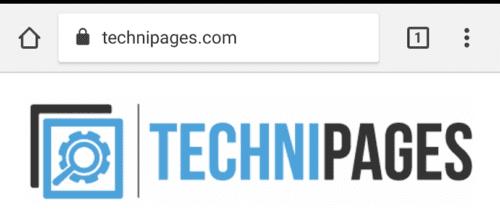
Bakstelėkite trigubo taško piktogramą viršutiniame dešiniajame programos kampe, kad galėtumėte pasiekti programėlės nustatymus.
Tada, norėdami atidaryti pačius nustatymus, bakstelėkite „Nustatymai“, kuris bus antras išskleidžiamojo meniu apačioje.
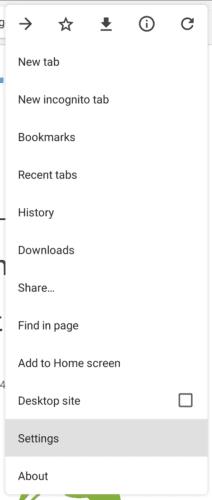
Bakstelėkite „Nustatymai“, kuris bus antras išskleidžiamojo sąrašo apačioje.
Nustatymuose bakstelėkite pirmąją parinktį „Automatinis pildymas ir mokėjimai“, kad pasiektumėte automatinio pildymo nustatymus.
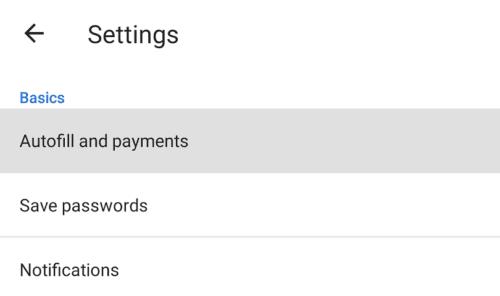
Bakstelėkite pirmąjį įrašą nustatymų sąraše „Automatinis pildymas ir mokėjimai“.
Kad Ecosia automatiškai nepildytų duomenų į formas, bakstelėkite slankiklį „Automatiškai užpildyti formas“ į išjungtą padėtį.
Be to, bakstelėdami atitinkamas parinktis, taip pat galite tvarkyti ir pridėti naujų adresų ir kortelės informacijos automatinio pildymo duomenis.
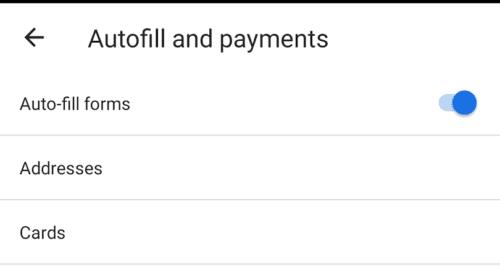
Bakstelėkite slankiklį, kad visiškai išjungtumėte automatinį pildymą.
Paspaudę „Adresai“ arba „Kortelės“, pamatysite išsaugotų įrašų sąrašą. Norėdami pridėti naują adreso įrašą, bakstelėkite „Pridėti adresą“. Norėdami pakeisti esamą įrašą, tiesiog bakstelėkite jį. Norėdami ištrinti įrašą, keisdami įrašą bakstelėkite šiukšliadėžės piktogramą viršutinėje juostoje.
Patarimas: kortelės duomenų pridėjimo arba keitimo procesas yra toks pat kaip ir adresų atveju.
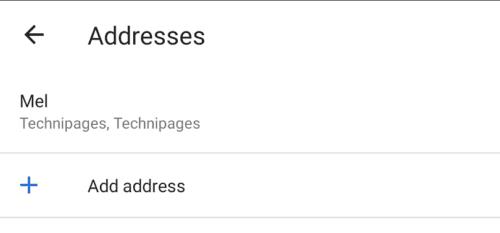
Bakstelėkite „Pridėti adresą“ arba tvarkykite esamus formos duomenis.
Norėdami pridėti adresą, turite užpildyti visus laukelius, pažymėtus žvaigždutėmis. Tikslus formos išdėstymas gali skirtis priklausomai nuo pasirinktos šalies.
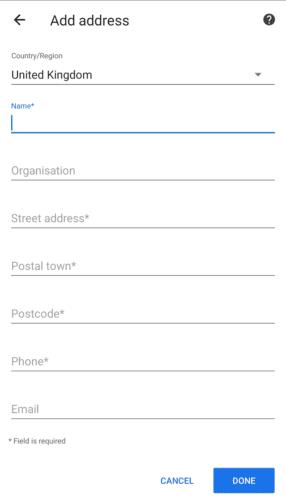
Pridedant adresą reikia užpildyti visus laukelius, pažymėtus žvaigždutėmis.
Įvedę root teises į „Android“ telefoną, gausite visišką prieigą prie sistemos ir galėsite paleisti daugybę programų, kurioms reikalinga root teisė.
„Android“ telefono mygtukai skirti ne tik garsumui reguliuoti ar ekranui pažadinti. Atlikus kelis paprastus pakeitimus, jie gali tapti sparčiaisiais klavišais, skirtais greitai nufotografuoti, praleisti dainas, paleisti programas ar net įjungti avarines funkcijas.
Jei palikote nešiojamąjį kompiuterį darbe ir turite skubiai išsiųsti ataskaitą viršininkui, ką daryti? Naudokite išmanųjį telefoną. Dar sudėtingiau – paverskite telefoną kompiuteriu, kad galėtumėte lengviau atlikti kelias užduotis vienu metu.
„Android 16“ turi užrakinimo ekrano valdiklius, kad galėtumėte keisti užrakinimo ekraną pagal savo skonį, todėl užrakinimo ekranas yra daug naudingesnis.
„Android“ vaizdo vaizde režimas padės sumažinti vaizdo įrašą ir žiūrėti jį vaizdo vaizde režimu, žiūrint vaizdo įrašą kitoje sąsajoje, kad galėtumėte atlikti kitus veiksmus.
Vaizdo įrašų redagavimas „Android“ sistemoje taps lengvas dėka geriausių vaizdo įrašų redagavimo programų ir programinės įrangos, kurią išvardijome šiame straipsnyje. Įsitikinkite, kad turėsite gražių, magiškų ir stilingų nuotraukų, kuriomis galėsite dalytis su draugais „Facebook“ ar „Instagram“.
„Android Debug Bridge“ (ADB) yra galinga ir universali priemonė, leidžianti atlikti daugybę veiksmų, pavyzdžiui, rasti žurnalus, įdiegti ir pašalinti programas, perkelti failus, gauti šaknines ir „flash“ ROM kopijas, kurti įrenginių atsargines kopijas.
Su automatiškai spustelėjamomis programėlėmis. Jums nereikės daug ką daryti žaidžiant žaidimus, naudojantis programėlėmis ar atliekant įrenginyje esančias užduotis.
Nors stebuklingo sprendimo nėra, nedideli įrenginio įkrovimo, naudojimo ir laikymo būdo pakeitimai gali turėti didelės įtakos akumuliatoriaus nusidėvėjimo sulėtinimui.
Šiuo metu daugelio žmonių mėgstamas telefonas yra „OnePlus 13“, nes be puikios aparatinės įrangos, jis taip pat turi jau dešimtmečius egzistuojančią funkciją: infraraudonųjų spindulių jutiklį („IR Blaster“).







